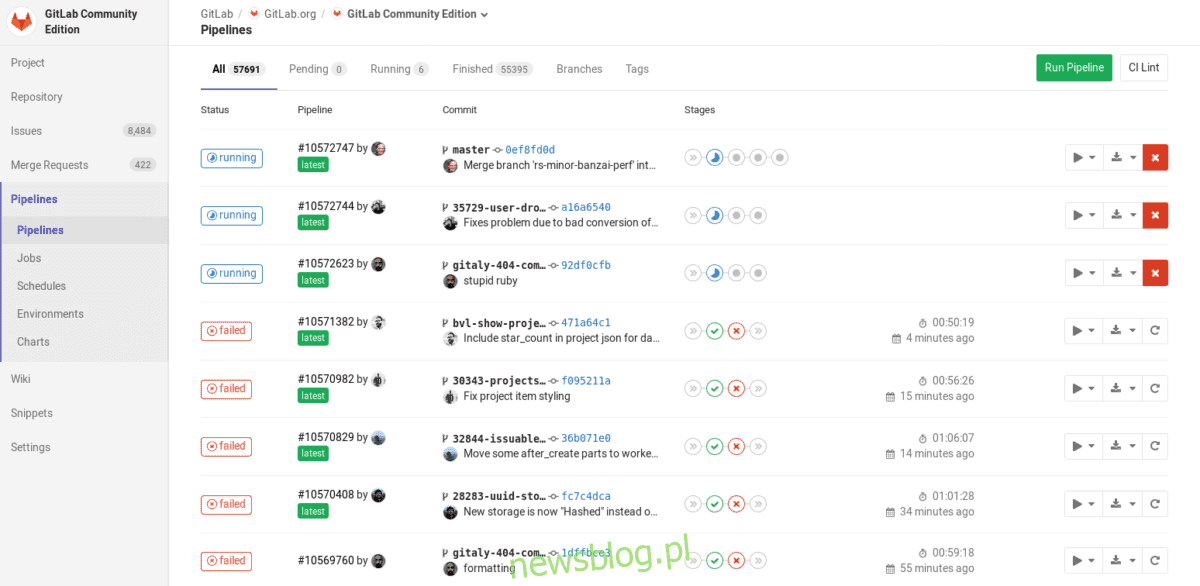
Lưu trữ một máy chủ Git truyền thống trên Linux cho mã phát triển của bạn là một ý tưởng tuyệt vời, nhưng cách tiếp cận chỉ dựa trên dòng lệnh tiêu chuẩn đã lỗi thời và thiếu các tính năng hiện đại hữu ích. Chỉ vì những lý do này, rất nhiều dự án kết thúc trên GitHub; nó là một giải pháp thay thế rẻ tiền, dễ sử dụng thay vì sự rắc rối của Git chỉ có dòng lệnh.
GitHub là tốt, nhưng nó cuối cùng là một sản phẩm độc quyền của Microsoft. Nó cũng có giá. Vì vậy, vào năm 2019, nếu bạn muốn một máy chủ Git lưu trữ tất cả mã của mình, thì việc sử dụng GitLab, đối thủ mã nguồn mở, miễn phí của GitHub, là điều hiển nhiên.
Có nhiều lý do để sử dụng GitLab làm cơ sở cho máy chủ Git trên Linux và chi phí chỉ là một phần trong số đó. Nó cũng cung cấp các tính năng có thể so sánh với GitHub, hoạt động với hầu hết các ứng dụng khách Git GUI, có trình theo dõi lỗi web tuyệt vời và hơn thế nữa!
hướng dẫn Ubuntu
Thiết lập GitLab trên Ubuntu bắt đầu bằng việc cài đặt các phụ thuộc phần mềm cần thiết như Curl, máy chủ OpenSSH, chứng chỉ CA. Bạn cũng cần cài đặt Postfix để nhận thông báo qua email.
Lưu ý: Các hướng dẫn trong phần này sẽ hoạt động trên Ubuntu 14.04 LTS, 16.04 LTS và 18.04 LTS.
Để bắt đầu cài đặt các phụ thuộc, hãy nhập lệnh Apt bên dưới vào dòng lệnh của PC Ubuntu của bạn.
sudo apt install curl openssh-server ca-certificates
sudo apt install postfix
Sau khi xử lý các phần phụ thuộc của GitLab, đã đến lúc cập nhật Ubuntu để đảm bảo tất cả phần mềm trên hệ thống của bạn đều được cập nhật. Phần này rất quan trọng, vì vậy đừng bỏ qua nó!
sudo apt update
sudo apt upgrade
Sau khi cập nhật phần mềm, đã đến lúc bắt đầu cài đặt GitLab. Sử dụng lệnh curl để tải xuống tập lệnh cài đặt Ubuntu mới nhất.
curl https://packages.gitlab.com/install/repositories/gitlab/gitlab-ee/script.deb.sh | sudo bash
Hãy để kịch bản chạy. Nó sẽ cài đặt mọi thứ cần thiết để GitLab chạy trên Ubuntu. Khi tập lệnh đã sẵn sàng, đã đến lúc định cấu hình phần mềm để trỏ đến đúng miền.
Trong terminal, nhập lệnh bên dưới, nhưng thay đổi thông tin sau “EXTERNAL_URL” thành URL của trang web nơi bạn định truy cập máy chủ GitLab.
sudo EXTERNAL_URL="https://gitlab.example.com" apt install gitlab-ee
Sau khi thực hiện lệnh trên, hãy truy cập URL được đặt trong phần EXTERNAL_URL và sử dụng tên người dùng “root” để đăng nhập để bạn có thể bắt đầu quá trình thiết lập sau cài đặt.
Để biết thêm thông tin về cách định cấu hình và sử dụng GitLab trên Ubuntu, hãy truy cập trang thiết lập GitLab.
Hướng dẫn Debian
Debian Linux có các hướng dẫn cài đặt rất giống với Ubuntu vì chúng là các hệ điều hành rất giống nhau. Quá trình thiết lập phần mềm bắt đầu bằng việc sử dụng Apt-get để cài đặt các phụ thuộc (chứng chỉ Curl, OpenSSH Server, Ca và Postfix).
Lưu ý: các hướng dẫn này sẽ hoạt động với Debian 8 và 9.
Để bắt đầu cài đặt các phần phụ thuộc, hãy nhập lệnh Apt-get bên dưới tại dòng lệnh của máy Debian của bạn.
sudo apt-get install curl openssh-server ca-certificates
sudo apt-get install postfix
Sau khi cài đặt các phụ thuộc, hãy sử dụng Apt-get để kiểm tra các bản cập nhật phần mềm. Đừng bỏ qua bước này!
sudo apt-get update
sudo apt-get upgrade -y
Bây giờ phần mềm đã được cập nhật, đã đến lúc tải xuống tập lệnh thiết lập GitLab bằng cách sử dụng lệnh curl.
curl https://packages.gitlab.com/install/repositories/gitlab/gitlab-ee/script.deb.sh | sudo bash
Hãy để tập lệnh tải xuống và chạy. Trong khi chạy, tập lệnh sẽ cấu hình GitLab để chạy trên Debian Linux.
Sau khi chạy tập lệnh bash GitLab, đã đến lúc định cấu hình URL GitLab. Trong terminal, nhập lệnh EXTERNAL_URL bên dưới. Đảm bảo thay đổi URL ví dụ thành tên miền mà bạn định truy cập GitLab trên đó.
sudo EXTERNAL_URL="https://gitlab.example.com" apt-get install gitlab-ee
Giả sử lệnh EXTERNAL_URL thành công, GitLab sẽ chạy trên hệ thống Debian Linux của bạn. Để hoàn tất quá trình thiết lập, hãy mở tab trình duyệt mới tại URL bạn đã đặt cho GitLab và sử dụng tên người dùng “root” để đăng nhập.
Để biết thêm thông tin về cách định cấu hình và sử dụng GitLab trên Debian, hãy truy cập trang tài liệu trên trang web GitLab.
Hướng dẫn CentOS 6
Khởi chạy GitLab trên CentOS 6 là một quy trình đơn giản và bắt đầu bằng việc sử dụng trình quản lý gói yum để cài đặt các phụ thuộc cần thiết để chạy phần mềm. Các phụ thuộc bạn sẽ cần là Curl, Policycoreutils-python, OpenSSH-Server, Postfix và Cronie.
Lưu ý: Các hướng dẫn này cũng hoạt động với RHEL, Oracle Linux và Khoa học Linux.
Để bắt đầu cài đặt các phụ thuộc, hãy nhập lệnh Yum tại dấu nhắc lệnh của CentOS 6.
sudo yum install -y curl policycoreutils-python openssh-server cronie
Khi Yum đã cài đặt xong các gói trên, hãy sử dụng lokkit để cho phép HTTP và SSH thông qua tường lửa của hệ thống của bạn.
sudo lokkit -s http -s ssh
Giờ đây, cả HTTP và SSH đều được phép thông qua tường lửa CentoS 6đã đến lúc sử dụng Yum để cài đặt phần phụ thuộc GitLab cuối cùng: Postfix.
sudo yum install postfix
Sau đó kích hoạt Postfix bằng các lệnh dịch vụ và chkconfig.
sudo service postfix start
sudo chkconfig postfix on
Sau khi Postfix được thiết lập và chạy trên hệ thống của bạn, hãy sử dụng lệnh curl để tải xuống tập lệnh thiết lập CentOS.
curl https://packages.gitlab.com/install/repositories/gitlab/gitlab-ee/script.rpm.sh | sudo bash
Chạy tập lệnh cài đặt CentOS. Khi thực thi, nó đặt mọi thứ cần thiết để GitLab hoạt động trên hệ thống của bạn. Sau khi hoàn tất, hãy sử dụng lệnh EXTERNAL_URL để trỏ GitLab tới đúng URL cần trỏ tới.
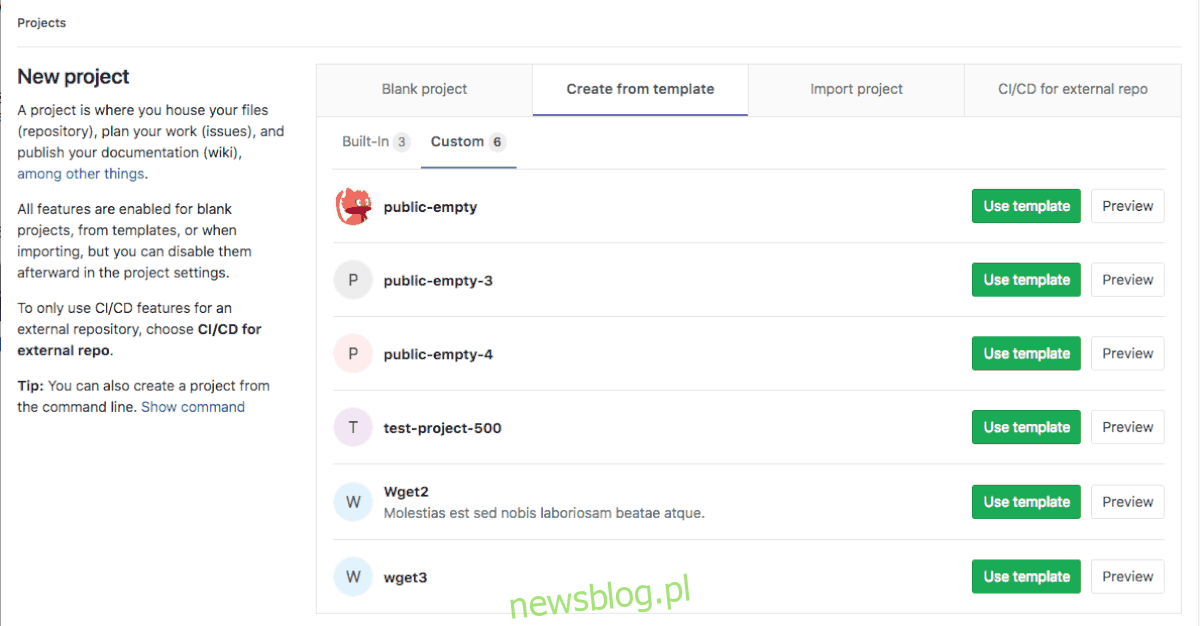
sudo EXTERNAL_URL="https://gitlab.example.com" yum -y install gitlab-ee
Sau khi cài đặt, hãy mở một tab trình duyệt mới và truy cập URL được đặt trong lệnh trên. Vui lòng sử dụng tên người dùng “root” để đăng nhập.
Để biết thêm thông tin về cách định cấu hình và sử dụng GitLab trên CentOS 6hãy truy cập trang tài liệu trên trang web phát triển GitLab.
